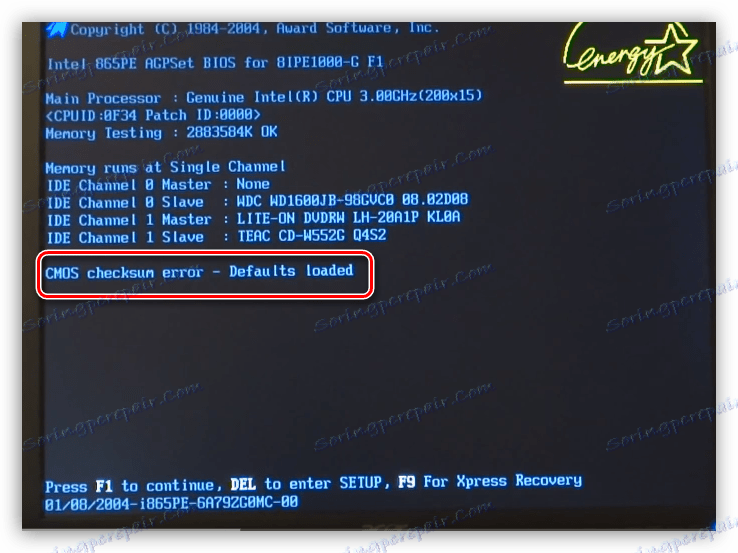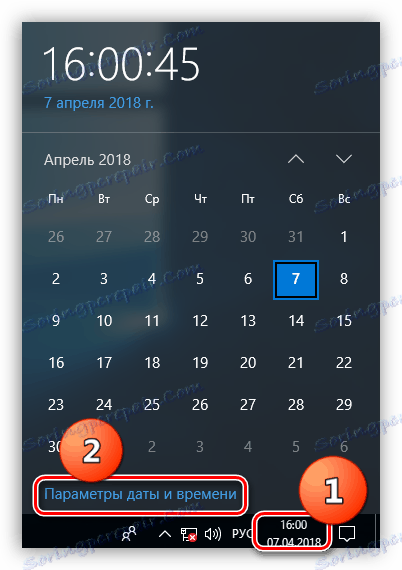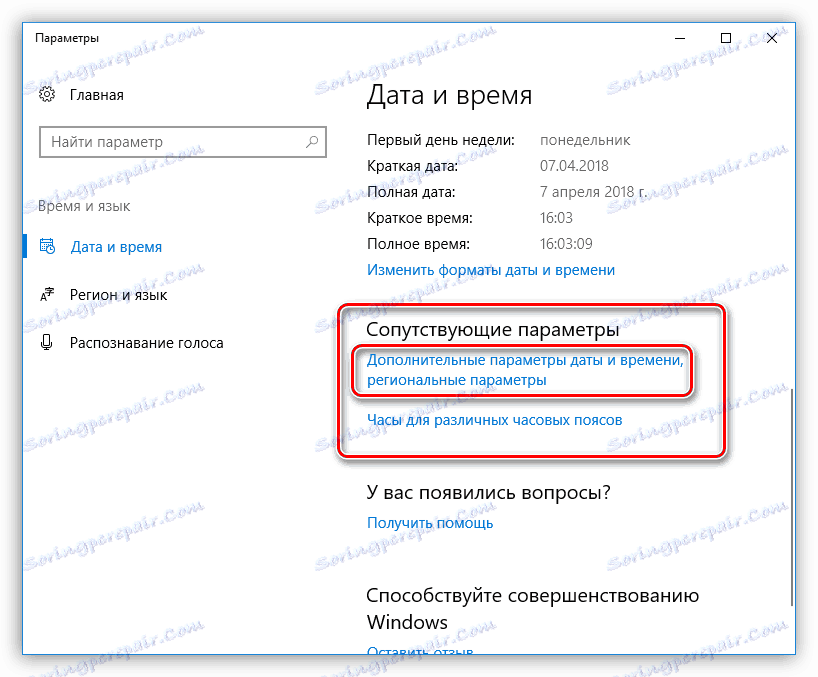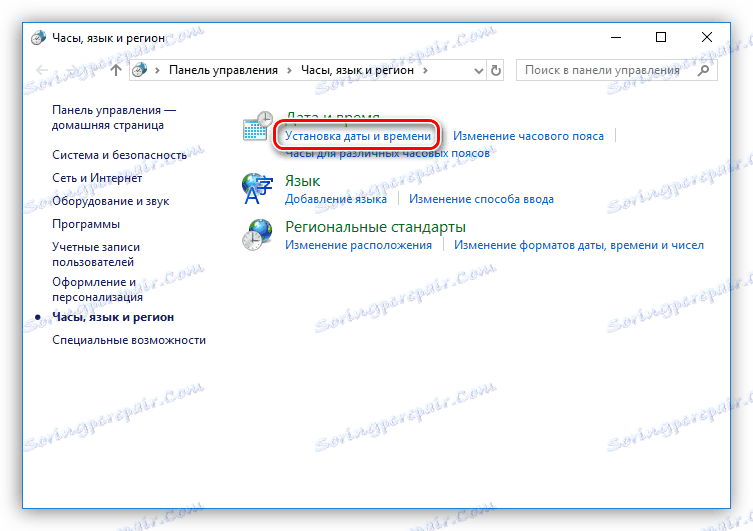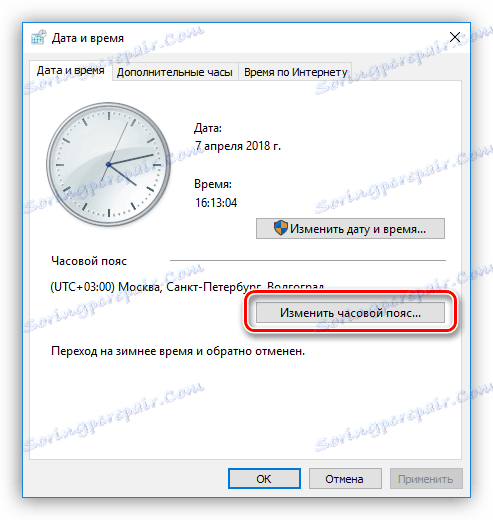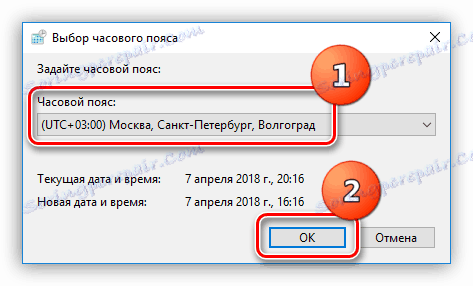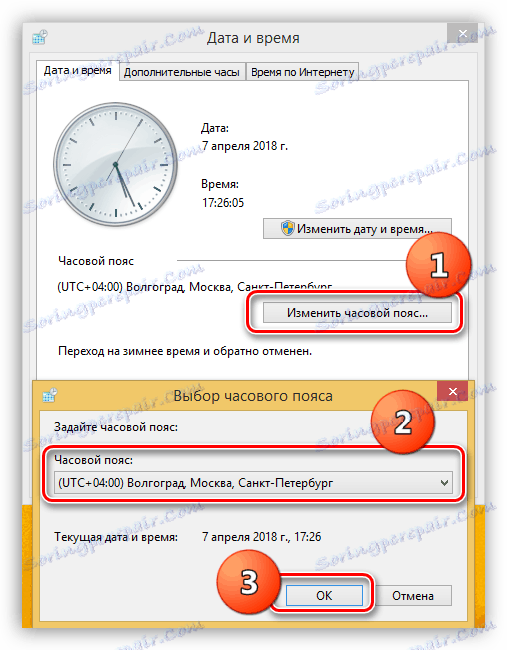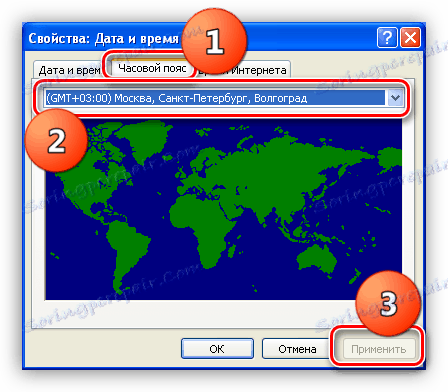Вирішуємо проблему скидання часу на комп'ютері
Неполадки, пов'язані зі збоєм налаштувань системної дати і часу, зустрічаються нечасто, але при їх прояві може виникнути маса проблем. Крім звичайного дискомфорту, це можуть бути збої в програмах, які звертаються до серверів розробників або певним сервісів для отримання різних даних. Оновлення ОС також можуть відбуватися з помилками. У цій статті ми розберемо основні причини такої поведінки системи і способи їх усунення.
зміст
Збивається час на ПК
Причин, що викликають некоректну роботу внутрішнього годинника, кілька. Більшість з них викликано недбалістю самих користувачів. Ось найпоширеніші з них:
- Елемент живлення BIOS (батарейка), що вичерпав ресурс своєї роботи.
- Невірні налаштування часових поясів.
- Активатори програм типу «trial reset».
- Вірусна активність.
Далі детально поговоримо про рішення цих проблем.
Причина 1: Села батарейка
BIOS - це маленька програмка, записана на спеціальну мікросхему. Вона управляє роботою всіх компонентів материнської плати і зберігає в пам'яті зміни в налаштуваннях. Системний час також відраховується за допомогою BIOS. Для нормальної роботи мікросхеми потрібно автономне живлення, яке забезпечує батарейка, вставлена в гніздо на «материнке».

Якщо час життя елемента живлення добігає кінця, то електроенергії, яка видається їм, може не вистачати на обчислення і збереження параметрів часу. Симптоми «хвороби» наступні:
- Часті збої завантаження, що виражаються в зупинці процесу на етапі читання БІОС.
![Помилка завантаження викликана неможливістю читання БІОС]()
- Після запуску системи в області сповіщень з'являється час і дата виключення комп'ютера.
- Час скидається на дату виробництва материнської плати або БІОС.
Вирішити проблему досить просто: достатньо замінити батарейку на нову. При її виборі необхідно звернути увагу на форм-фактор. Потрібний нам - CR2032. Напруга у таких елементів однакове - 3 вольта. Існують і інші формати «таблеток», що відрізняються по товщині, але їх установка може викликати труднощі.

- Знеструмлюємо комп'ютер, тобто повністю відключаємо його від розетки.
- Розкриваємо системний блок і знаходимо місце, де встановлена батарейка. Знайти її нескладно.
![Розташування елемента живлення БІОС на материнській платі комп'ютера]()
- Акуратно відтягнувши язичок тонкої викруткою або ножем, витягуємо стару «таблетку».
![Витяг старого елемента живлення БІОС з материнської плати]()
- Встановлюємо нову.
Після цих дій висока ймовірність повного скидання БІОС до заводських налаштувань, але якщо процедуру зробити швидко, то такого може не відбутися. Дбати про це варто в тих випадках, якщо вами були налаштовані потрібні параметри, відмінні за значенням від дефолтних, і їх потрібно зберегти.
Причина 2: Часовий пояс
Невірна настройка пояса призводить до того, що час відстає або поспішає на кілька годин. Хвилини при цьому відображаються точно. При ручному підводці значення зберігаються тільки до перезавантаження ПК. Для того щоб усунути проблему, необхідно визначити, в якому часовому поясі ви знаходитесь, і вибрати правильний пункт в налаштуваннях. Якщо з визначенням виникли труднощі, то можна звернутися в Google або Яндекс із запитом виду «дізнатися часовий пояс по місту».
Читайте також: Проблема з визначенням часу в Steam
Windows 10
- Кількома один раз ЛКМ по годинах в системному треї і йдемо по посиланню «Параметри дати та часу».
![Перехід до налаштувань параметрів дати і часу в Windows 10]()
- Знаходимо блок «Супутні параметри» і натискаємо на «Додаткові параметри дати та часу, регіональні параметри».
![Перехід до налаштування додаткових параметрів дати і часу в Windows 10]()
- Тут нам потрібна посилання «Установка дати і часу».
![Перехід до установок дати та часу в Windows 7]()
- У вікні тиснемо на кнопку зміни часового поясу.
![Перехід до налаштування часового поясу в Windows 10]()
- У випадаючому списку вибираємо потрібне значення, відповідне нашому розташування, і натискаємо ОК. Всі вікна параметрів можна закрити.
![Налаштування часового поясу в Windows 10]()
Windows 8
- Для доступу до налаштувань годин в «вісімці» натискаємо лівою кнопкою на годинник, а потім на посилання «Зміна настройок дати і часу».
![Перехід до налаштувань параметрів дати і часу в Windows 8]()
- Подальші дії такі ж, як і в Win 10: натискаємо на кнопку «Змінити часовий пояс» і виставляємо потрібне значення. Не забуваємо натиснути ОК.
![Налаштування часового поясу в Windows 8]()
Windows 7
Маніпуляції, які необхідно зробити для настройки часового поясу в «сімці», в точності повторюють такі для Win 8. Назви параметрів і посилань такі ж, їх розташування ідентично.
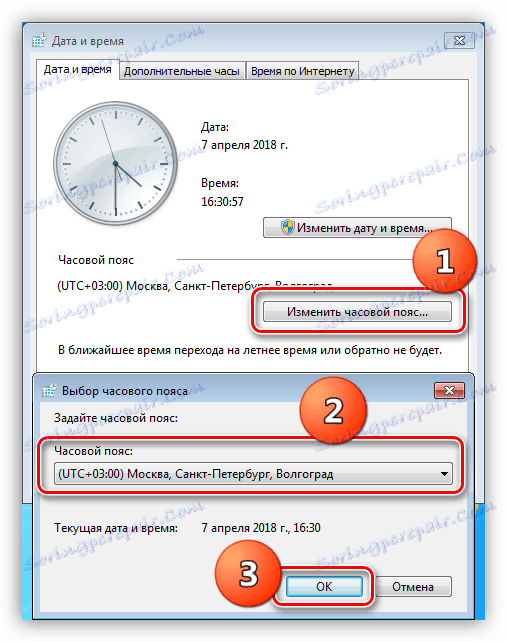
Windows XP
- Запускаємо настройки часу подвійним кліком ЛКМ по годинах.
![Перехід до налаштувань параметрів дати і часу в Windows XP]()
- Відкриється вікно, в якому переходимо на вкладку «Часовий пояс». Вибираємо потрібний пункт у випадаючому списку і натискаємо «Застосувати».
![Налаштування часового поясу в Windows XP]()
Причина 3: Активатори
Деякі програми, викачані на ресурсах, що поширюють піратський контент, можуть мати вбудований активатор. Один з типів має назву «trial reset» та дозволяє продовжити пробний період платного софта. Такі «зломщики» діють по-різному. Одні імітують або «обманюють» сервер активації, а інші переводять системний час на дату установки програми. Нас цікавлять, як неважко здогадатися, останні.
Оскільки ми не можемо точно визначити, якого виду активатор використовується в дистрибутиві, то і боротися з проблемою можна тільки одним способом: видалити піратську програму, а краще відразу все. Надалі варто відмовитися від використання такого софта. Якщо потрібно якийсь конкретний функціонал, то варто звернути увагу на безкоштовні аналоги, які є майже у всіх популярних продуктів.
Причина 4: Віруси
Віруси - загальноприйнята назва шкідливих програм. Потрапляючи до нас на комп'ютер, вони можуть допомогти творцеві вкрасти особисті дані або документи, зробити машину учасником мережі ботів або просто неабияк похуліганити. Шкідники видаляють або ушкоджують системні файли, змінюють настройки, однією з яких і може стати системний час. Якщо описані вище рішення не допомогли вирішити проблему, то, швидше за все, комп'ютер заражений.
Позбутися від вірусів можна за допомогою спеціального софту або шляхом звернення до фахівців на профільних веб-ресурсах.
Детальніше: Боротьба з комп'ютерними вірусами
висновок
Рішення проблеми зі скиданням часу на ПК в більшості своїй доступні навіть самому недосвідченому користувачу. Правда, якщо справа стосується зараження вірусами, то тут, можливо, доведеться добряче попрацювати. Щоб цього уникнути, необхідно виключити установку зламаних програм і відвідування сумнівних сайтів, а також встановити антивірусну програму , Яка позбавить від безлічі неприємностей.